电脑系统中除了windows系统之外就算苹果系统的用户量最多了,很多小伙伴购置了苹果一体机是用苹果系统不太顺手,发现苹果系统更适合办公,很多娱乐类软件无法兼容,那么接下来小编教你苹果笔记本怎么装win7系统!一起来看看相关步骤吧!
工具/原料:
系统版本:mac
品牌型号: MacBook Air
软件版本:bootcamp工具 win7系统ISO镜像。
方法/步骤:
一、Mac安装win7系统准备工作
1、8G或一个空u盘一个。
2、下载bootcamp工具。
3、下载好win7系统ISO镜像。
4、一台能够正常使用的电脑。
(注意:版本OS X只能按照安装win8以上版本)
二、用 BootCamp 工具制作启动 U 盘
1、插入U盘,打开 BootCamp 工具。

2、打开bootcamp向导,我们根据向导点击“继续”。
![1613963523572322.png @6RP4}Q)OI@R0[4A}]T~VOJ.png](https://www.01xitong.com/d/file/win7jiaocheng/2021-03-01/ea20d3e9e8a61e205180426f7db421c6.png)
3、选中制作启动 U 盘的所有选项后,点击“继续”。

4、这个页面看到我们当前插入到苹果电脑的U 盘,点击“选取”。
![1613963530140124.png Y9F(]C)E(OEIK(47S{8TB%J.png](https://www.01xitong.com/d/file/win7jiaocheng/2021-03-01/f0ae19bfc33122856c4cd74f63bfd2a2.png)
5、接着选择之前下载好的 Win7 镜像文件。

联想电脑gpt格式安装win7系统方法
gpt格式怎么安装win7系统?最近很多小伙伴询问小编关于gpt格式怎么安装win7的相关问题,gpt分区是一种EFI标准的磁盘分区表结构的标准格式,现在市面上的大部分电脑分区采用的都是gpt分区,很多小伙伴不知道这种格式的分区之下如何重装win7,一起来看看gpt格式安装win7系统方法.
6、确认无误,点击“继续”。

7、接着点击“继续”。

8、BootCamp开始制作启动 U 盘,耐心等待。
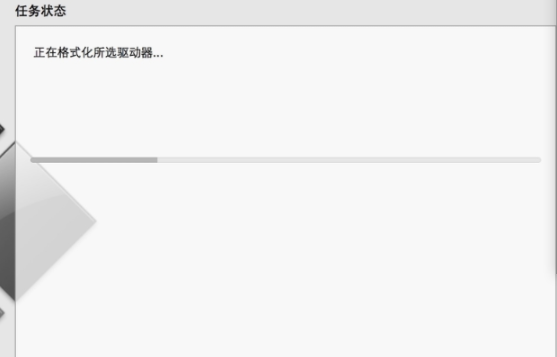
9、制作成功后,会自动进入磁盘分割界面,要为 Win7系统分多少磁盘空间。根据自己的情况来定,必须30G以上,移动中间的小圆点可以自行调整。
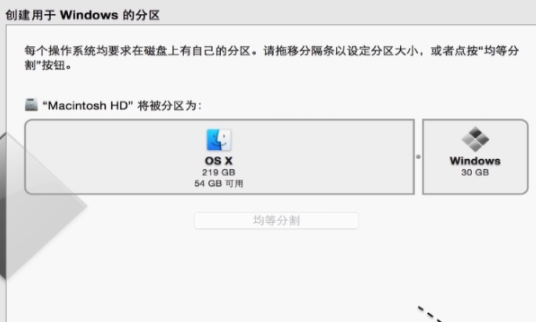
三,开始安装系统
1、以上步骤都完成后,我们就会看到win7系统的安装界面了。

2、此时进入Windows分区界面,在这里我们点击“驱动器选项(高级)”。
3、选择“分区4:bootcamp”,然后点击界面下方的“格式化”按钮。
4、弹出警告对话框,直接确定。
5、格式化之后,选择分区4,点击下一步安装。
![1613963574444948.png Z%HYJDSKEL3ZN}]NW1(31GI.png](https://www.01xitong.com/d/file/win7jiaocheng/2021-03-01/dc681f08a0d3cfe121f95b023329c83e.png)
6、在这个界面,执行win7安装过程。

总结:以上就是苹果笔记本怎么装win7系统的全部内容,欢迎关注下载火(xiazaihuo.com)系统官网,更多精彩知识等着你!
以上就是电脑技术教程《苹果笔记本怎么装win7系统》的全部内容,由下载火资源网整理发布,关注我们每日分享Win12、win11、win10、win7、Win XP等系统使用技巧!win7系统装xp蓝屏0X000000A5终极解决方案
今天看到有用户反馈说自己的电脑win7系统装xp蓝屏0X000000A5了,这是什么问题呢?一般情况下重装XP系统蓝屏则多和硬盘模式以及引导模式有关系,在引导模式中一般我们要选择传统模式.


